Pandas: so erstellen und passen sie handlungslegenden an
Sie können die folgende grundlegende Syntax verwenden, um einer Handlung in Pandas eine Legende hinzuzufügen:
plt. legend ([' A ',' B ',' C ',' D '], loc=' center left ', title=' Legend Title ')
Das folgende Beispiel zeigt, wie diese Syntax in der Praxis verwendet wird.
Beispiel: Erstellen und Anpassen einer Handlungslegende in Pandas
Angenommen, wir haben den folgenden Pandas-DataFrame:
import pandas as pd #createDataFrame df = pd. DataFrame ({' A ':7, 'B':12, ' C ':15, ' D ':17}, index=[' Values '])
Mit der folgenden Syntax können wir ein Balkendiagramm erstellen, um die Werte im DataFrame zu visualisieren und eine Legende mit benutzerdefinierten Beschriftungen hinzuzufügen:
import matplotlib. pyplot as plt
#create bar chart
df. plot (kind=' bar ')
#add legend to bar chart
plt. legend ([' A Label ',' B Label ',' C Label ',' D Label '])
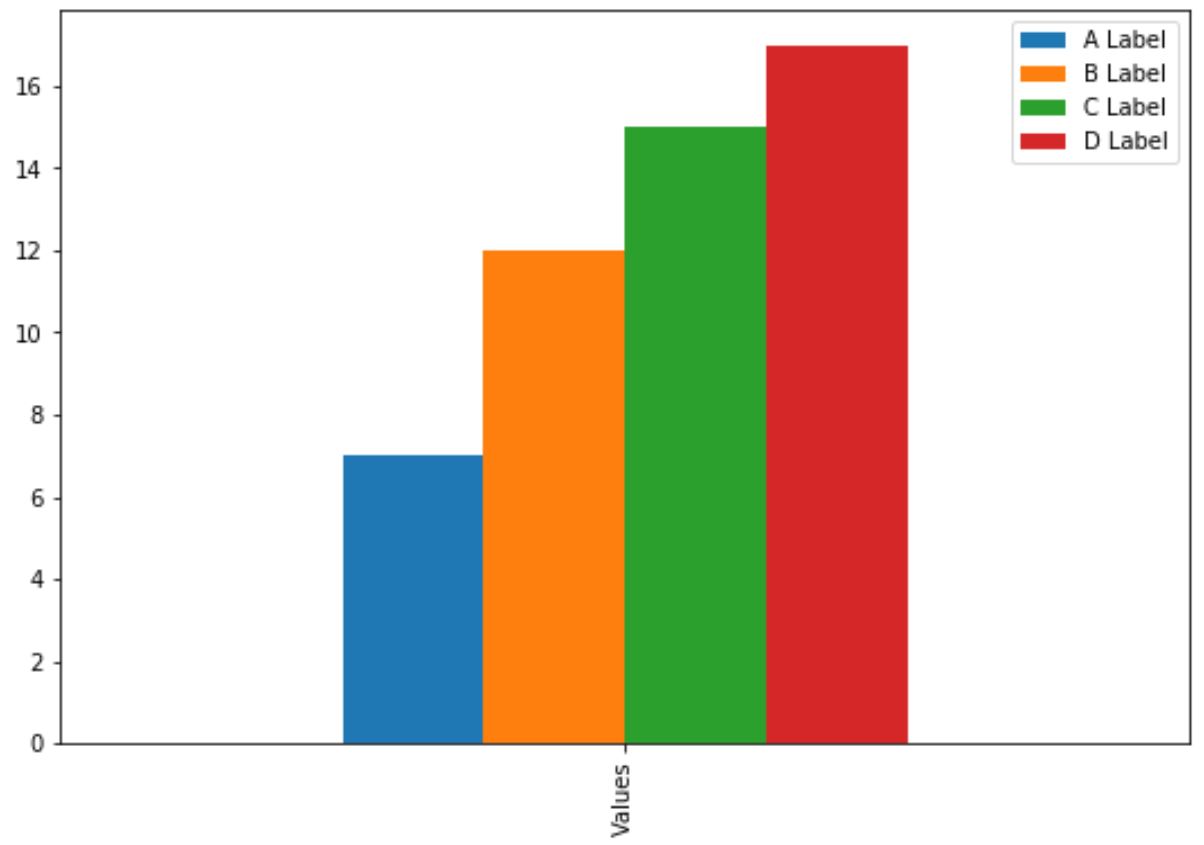
Sie können auch das Argument loc und das Argument title verwenden, um die Position und den Titel der Legende zu ändern:
import matplotlib. pyplot as plt
#create bar chart
df. plot (kind=' bar ')
#add custom legend to bar chart
plt. legend ([' A Label ', ' B Label ', ' C Label ', ' D Label '],
loc=' upper left ', title=' Labels ')
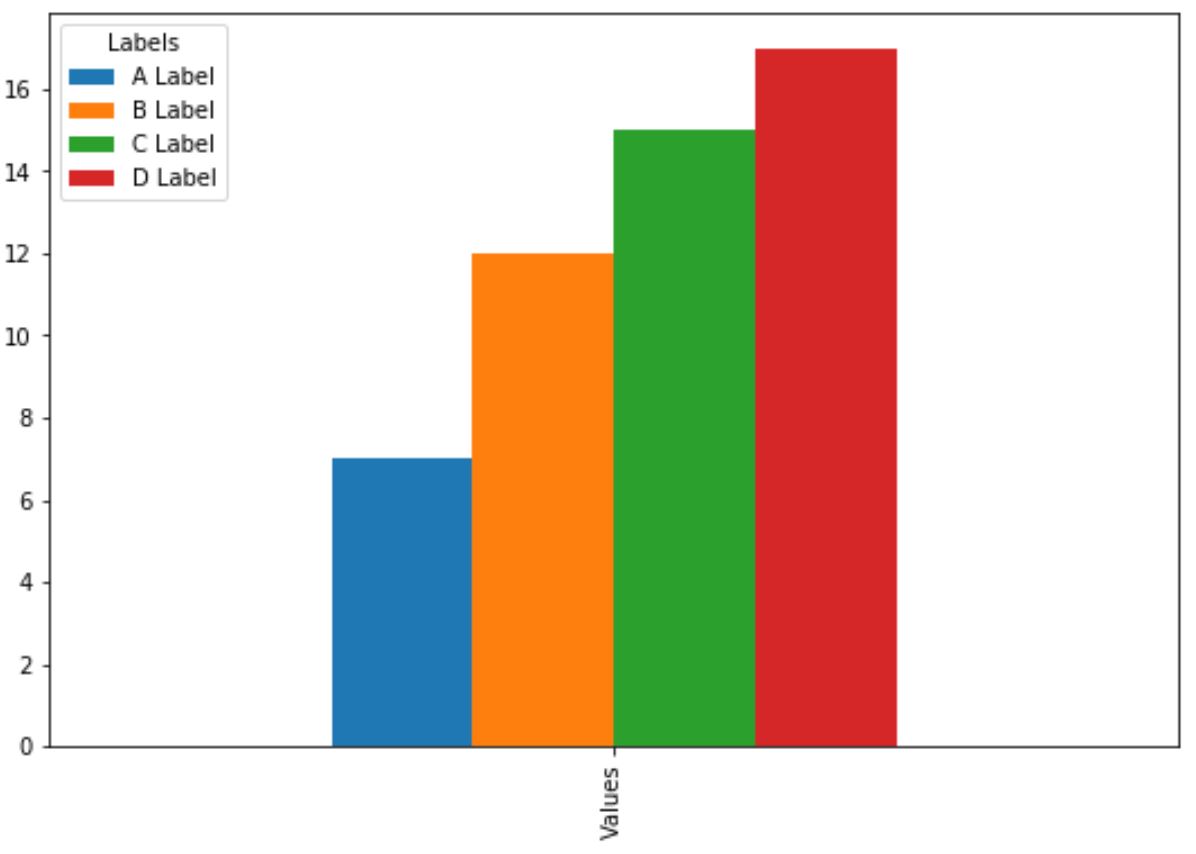
Schließlich können wir das Argument size verwenden, um die Schriftgröße in der Legende zu ändern:
import matplotlib. pyplot as plt
#create bar chart
df. plot (kind=' bar ')
#add custom legend to bar chart
plt. legend ([' A Label ', ' B Label ', ' C Label ', ' D Label '], prop={' size ': 20 })
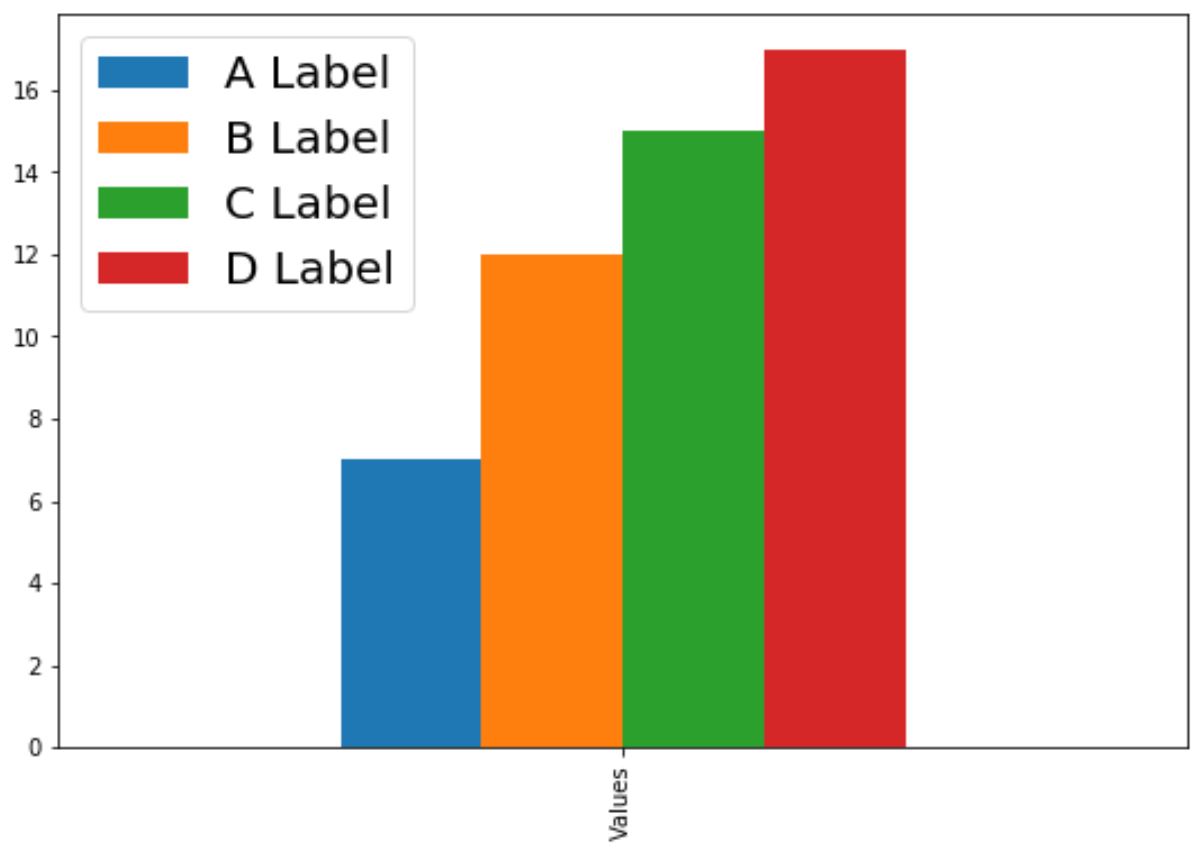
Beachten Sie, dass die Schriftgröße in der Beschriftung jetzt viel größer ist.
Zusätzliche Ressourcen
In den folgenden Tutorials wird erläutert, wie andere gängige Vorgänge in Pandas ausgeführt werden:
So erstellen Sie ein Kreisdiagramm aus Pandas DataFrame
So erstellen Sie eine Punktwolke aus dem Pandas DataFrame
So erstellen Sie ein Histogramm aus Pandas DataFrame